对于新手主播们来说,在抖音直播的时候会有些近乡情怯的心里不想让自己的被亲朋好友看到。那么怎么设置才能让抖音直播不被好友看到呢?下面一起来看看了解一下吧!

抖音直播怎么不让熟人看到
1、进入手机抖音设置页面里,然后点击隐私设置。
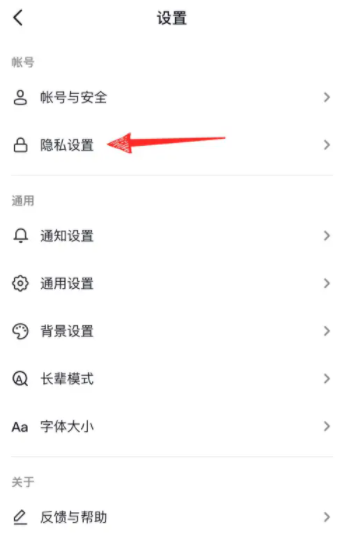
2、在隐私设置的页面里点击把我推荐给可能认识的人。
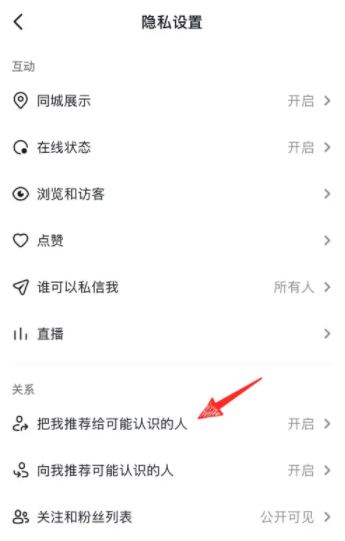
3、弹出来的内容里关闭把我推荐给可能认识的人,后面再开直播熟悉的人就看不到了。
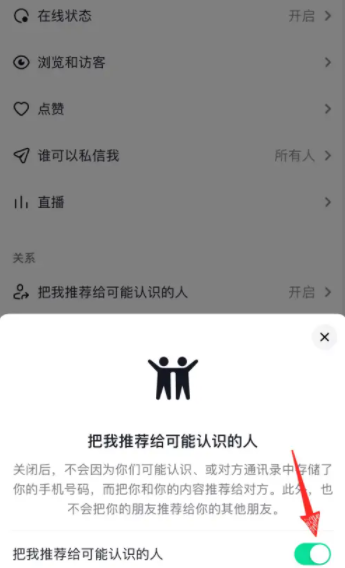
抖音直播怎么不显示粉丝名字
进入抖音App,进入我页面,打开编辑。
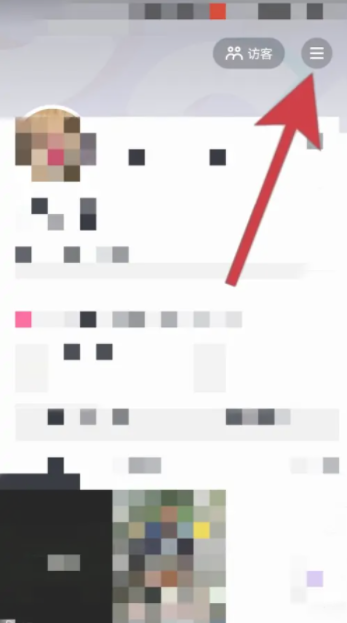
进入编辑页面后,打开设置功能。
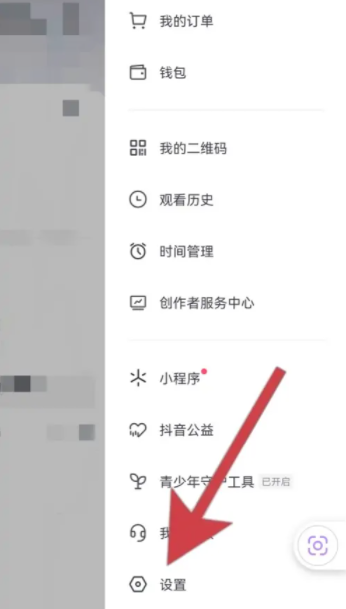
进入设置功能后,打开隐私设置。
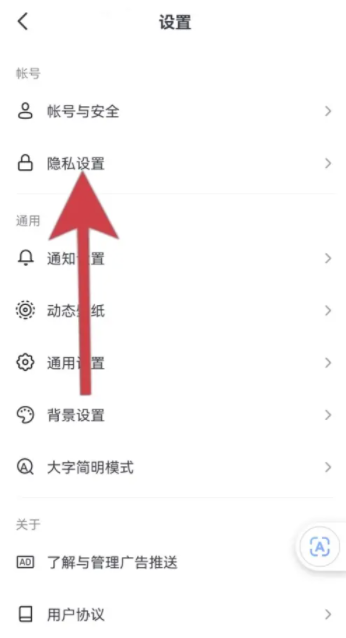
进入隐私设置后,打开关注和粉丝列表设置。
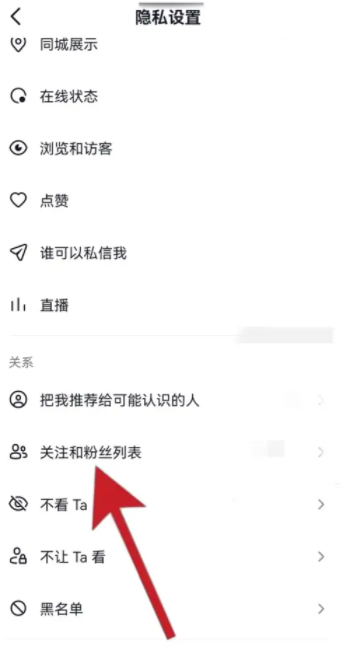
进入关注和粉丝列表设置后,选择设为私密即可。
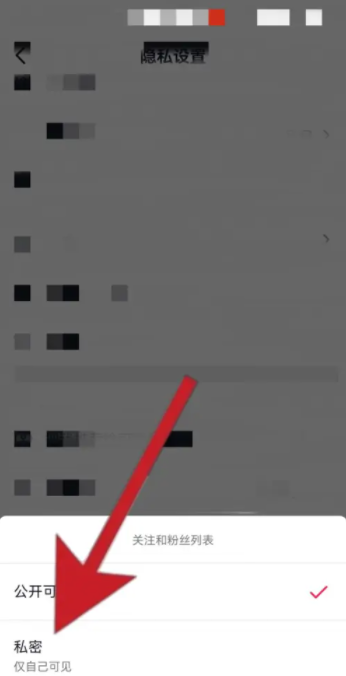
抖音直播怎么不看弹幕
1、首先在手机上找到并打开抖音。
2、进入抖音app主界面,点击左上角的“直播”按钮,可以进入直播界面。
3、在直播界面选择自己想要观看的直播,并点击进入。
4、在直播间界面的下方找到发送弹幕的输入栏,点击输入栏并选择左侧的“弹”按钮,就能够成功关闭弹幕评论功能了。